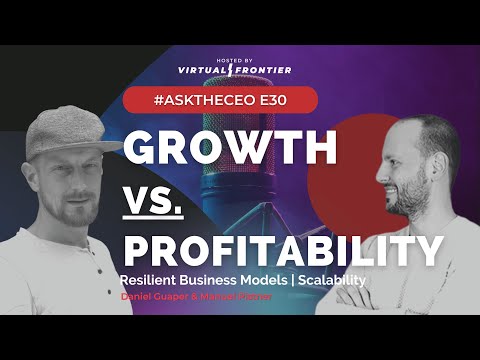Netgear USB adapteris (modelis WG111v2) ir ātrgaitas bezvadu USB adapteris, kas ļauj piekļūt bezvadu tīklam, ja nav pieejams vadu tīkls. WG111 vienkārši tiek pievienots datora ārējam USB portam, novēršot nepieciešamību atvērt galddatoru. Iegūstiet pilnu mobilitāti ar savu piezīmjdatoru vai novietojiet darbvirsmu jebkurā vietā mājās, neizmantojot neizskatīgus Ethernet kabeļus.
Soļi

1. solis. Lejupielādējiet jaunāko programmatūras instalāciju no Netgear tīmekļa vietnes
No Windows Explorer dodieties uz vietni https://support.netgear.com/product/WG111v2. Noklikšķiniet uz “Programmatūras versija 4.0.0 operētājsistēmai Windows”.

2. solis. Atveriet manu datoru
Lejupielādes sadaļā vajadzētu redzēt failu WG111v2 programmatūras versija 4.0.0.zip. Izsaiņojiet saspiesto failu.

3. solis. Izvēlieties Labi
Pēc tam atveriet tikko lejupielādēto programmatūras mapi, veicot dubultklikšķi uz mapes ar nosaukumu “WG111v2 programmatūras versija 4.0.0”.

Solis 4. Veiciet dubultklikšķi uz “Iestatīšana”, lai instalētu USB bezvadu adaptera programmatūru

5. Pagaidiet, līdz tiek parādīts sveiciena logs
Pēc tam noklikšķiniet uz “Tālāk”.

6. solis. Piekrītiet licences līgumam, noklikšķinot uz “Piekrist”
Jūs varat apskatīt līgumu, ritinot lapu uz leju; jums ir jāpiekrīt līgumam, lai instalētu adapteri.

7. solis. Izvēlieties mapi, kurā vēlaties saglabāt programmatūru, atlasot pogu “Pārlūkot”
Vai arī instalējiet programmatūru noklusējuma mērķa mapē un noklikšķiniet uz “Tālāk”.

8. solis. Pagaidiet, līdz logā tiek parādīts paziņojums “programmatūras instalēšana ir pabeigta”
Jūs tikko esat veiksmīgi pabeidzis instalēšanas procesa pirmo daļu. Noklikšķiniet uz "Tālāk", lai turpinātu aparatūras instalēšanu.

9. solis. Ievietojiet bezvadu USB adapteri klēpjdatora vai darbvirsmas USB portā
Lai turpinātu, noklikšķiniet uz “Tālāk”.

10. solis. Izvēlieties valsti, kurā galvenokārt izmantosiet bezvadu USB adapteri

11. solis. Pagaidiet, līdz USB adapteris skenēs jūsu reģionā pieejamos bezvadu tīklus un izveidos bezvadu tīkla SSID sarakstu
SSID ir saīsinājums no pakalpojumu kopas identifikatora. SSID tiek saukts arī par tīkla nosaukumu, jo būtībā tas ir nosaukums, kas identificē bezvadu tīklu. Izvēlieties sava bezvadu tīkla SSID.

12. solis. Izvēlieties šifrēšanas veidu
Lielākajai daļai bezvadu maršrutētāju ir pieejamas vairākas drošības iespējas. Parasti varat izvēlēties starp WEP, WPA-PSK (personiskais) vai WPA2-PSK. Ja varat, izvēlieties WPA2, jo tas ir drošākais šifrēšanas veids, kas pieejams bezvadu tīkliem. Dažiem vecākiem maršrutētājiem nav šīs iespējas. Manuāli ievadiet slēpto SSID (piemēram, mywifissid) un kā iepriekš koplietotās atslēgas metodi atlasiet WPA2-PSK.

13. darbība. Ievadiet WPA2-PSK paroli

14. darbība. Pārbaudiet, vai esat izveidojis savienojumu
Šobrīd programmatūra ir veiksmīgi instalēta datorā. USB adapteris skenē bezvadu tīklu un pievienojas tīklam, izmantojot tikko konfigurēto SSID un paroli. Ja panelī Wireless Assistant tiek parādīts paziņojums, esat veiksmīgi izveidojis savienojumu ar bezvadu tīklu. Jūs redzēsit arī savu SSID, bezvadu ātrumu (54 MBPS), informāciju par signāla stiprumu.

Solis 15. Pārbaudiet tīkla savienojumu, dodoties uz jebkuru vietni
To var izdarīt arī, CMD uzvednē izsniedzot komandu C: / user / myname> ipconfig /all, lai pārbaudītu, vai USB adapteris ir veiksmīgi pievienojies bezvadu tīklam un saņēmis IP adresi, vārteju un DNS IP adresi no sava bezvadu maršrutētāja. Lai to izdarītu, dodieties uz meklēšanu un ierakstiet komandu uzvedni.
Padomi
- Pārliecinieties, vai datorā ir pietiekami daudz enerģijas, kā arī nedarbiniet daudzas citas programmas, kas var palēnināt datora darbību.
- Mēģinot izveidot savienojumu ar internetu, pārliecinieties, vai jums ir pareizais SSID un parole.